Como fazer hard reset no iPad Mini
Publicados: 2021-06-11
Quando o seu iPad Mini entra em colapso em situações como travamento do celular, carregamento lento e congelamento de tela devido a instalações de software desconhecido, é recomendável redefinir seu dispositivo. Você pode optar por prosseguir com uma reinicialização suave ou reinicialização de fábrica/reinicialização física do iPad Mini.
Uma reinicialização suave é semelhante à reinicialização do sistema. Isso fechará todos os aplicativos em execução e atualizará seu dispositivo.
A redefinição de fábrica do iPad Mini geralmente é feita para remover todos os dados associados a ele. Portanto, o dispositivo exigiria a reinstalação de todo o software posteriormente. Isso faz com que o dispositivo funcione como um novo. Geralmente é realizado quando o software de um dispositivo é atualizado.
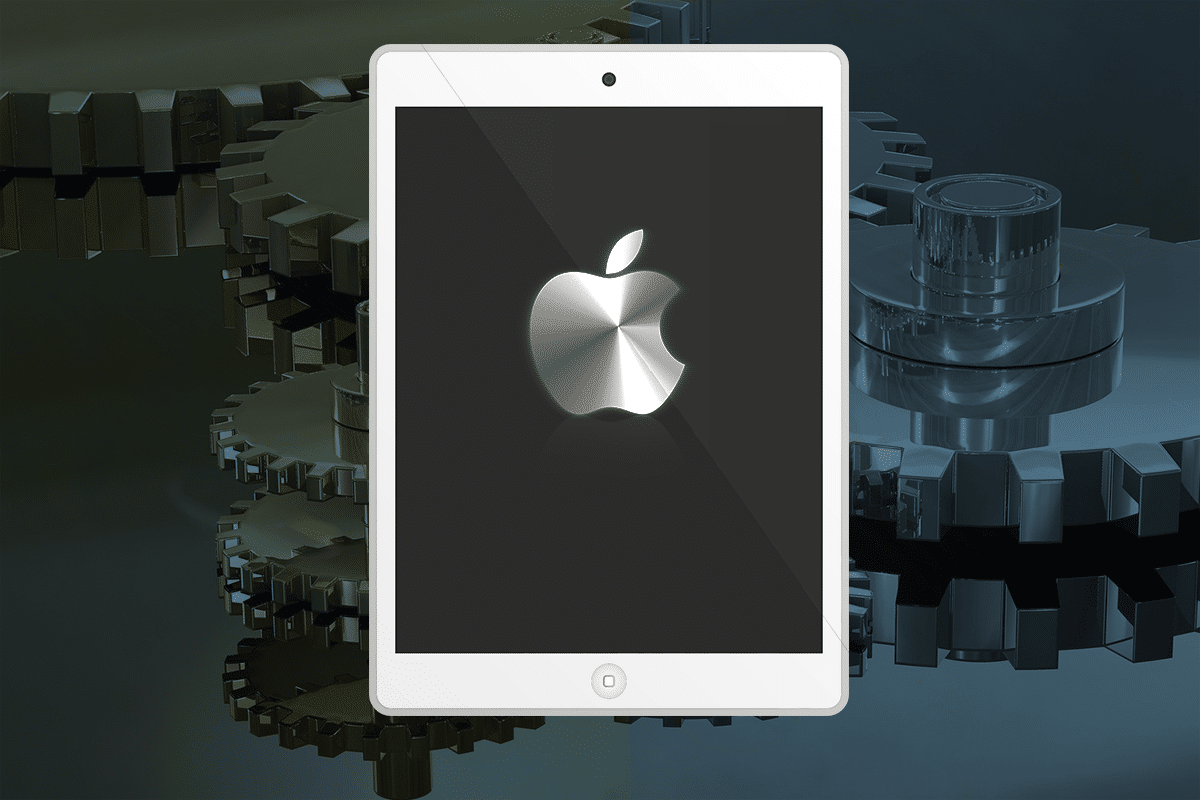
Uma reinicialização a frio do iPad Mini geralmente é realizada quando as configurações precisam ser alteradas devido ao funcionamento inadequado do dispositivo. Ele exclui toda a memória armazenada no hardware e a atualiza com uma versão do iOS.
Nota: Após qualquer tipo de Reset, todos os dados associados ao dispositivo são excluídos. Portanto, é recomendável fazer backup de todos os arquivos antes de passar por uma redefinição.
Conteúdo
- Como redefinir o iPad Mini de forma suave e forçada
- Como fazer uma reinicialização suave do iPad Mini
- Procedimento para redefinir seu iPad Mini com software
- Como fazer hard reset no iPad Mini
- Procedimento para hard reset do seu iPad Mini
Como redefinir o iPad Mini de forma suave e forçada
Se você também está lidando com problemas com seu iPad, você está no lugar certo. Trazemos um guia perfeito que o ajudará a redefinir o iPad Mini. Leia até o final para aprender vários métodos para fazer o mesmo.
Como fazer uma reinicialização suave do iPad Mini
Às vezes, o iPad Mini pode apresentar um comportamento anormal, como páginas sem resposta ou telas travadas. Você pode corrigir esse problema reiniciando seu telefone. A reinicialização por software é geralmente chamada de processo de reinicialização padrão.
Procedimento para redefinir seu iPad Mini com software
1. Pressione o botão Power e segure-o por algum tempo.

2. Um controle deslizante vermelho aparecerá na tela. Arraste-o e desligue o dispositivo.
3. Agora, a tela fica preta e o logotipo da Apple aparece. Solte o botão quando vir o logotipo.
4. Demora um pouco para reiniciar; espere até o seu telefone inicializar.
(OU)
1. Pressione os botões Power + Home e mantenha-os pressionados por algum tempo.
2. Solte o botão quando vir o logotipo da Apple.
3. Aguarde a reinicialização do dispositivo e verifique se o problema foi corrigido.
Essas três etapas simples também ajudarão a reiniciar o iPad Mini, que, por sua vez, retomará sua funcionalidade padrão.
Leia também: Como executar aplicativos iOS no seu PC?
Como fazer hard reset no iPad Mini
Como mencionado, um hard reset de qualquer dispositivo apaga todas as informações presentes nele. Se você deseja vender seu iPad Mini ou se deseja que ele funcione como quando o comprou, pode optar por uma reinicialização total. Uma reinicialização forçada é chamada de reinicialização de fábrica.
Procedimento para hard reset do seu iPad Mini
Existem duas maneiras simples de fazer a redefinição de fábrica do seu iPad Mini:
Método 1: Use as configurações do dispositivo para reinicialização total
1. Digite as configurações do dispositivo. Você pode encontrá-lo diretamente na tela inicial ou encontrá-lo usando o menu Pesquisar .

2. Várias opções serão exibidas no menu Configurações; clique em Geral.
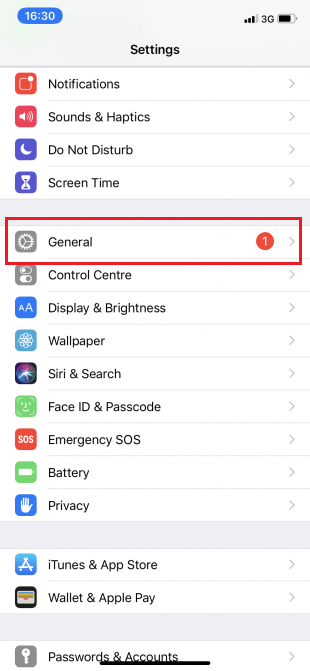
3. Toque na opção Redefinir e depois em Apagar todo o conteúdo e configurações.
Observação: isso excluirá todas as fotos, contatos e aplicativos armazenados no iPad Mini.
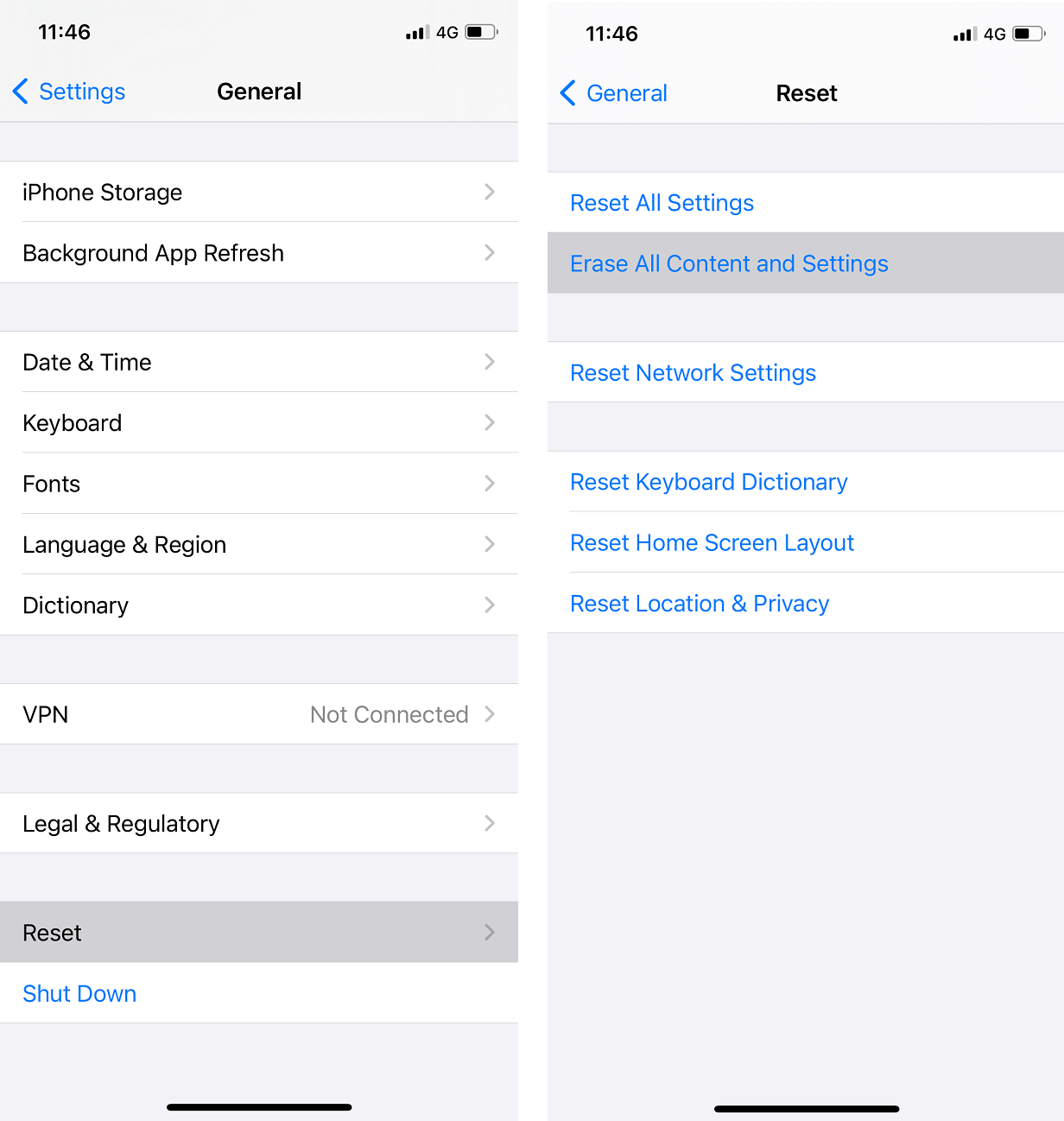
5. Se você tiver a senha ativada em seu dispositivo, ele solicitará que você a insira. Prossiga digitando a senha.
6. A opção Apagar iPhone será exibida agora. Depois de clicar nele, seu iPad Mini entrará no modo de redefinição de fábrica.
Pode levar muito tempo para redefinir se você tiver muitos dados e aplicativos armazenados no iPad Mini.
Nota: Quando seu telefone está no modo de redefinição de fábrica, você não pode realizar nenhuma operação.
Quando a redefinição estiver concluída, funcionará como um novo dispositivo. Agora, é perfeitamente seguro vendê-lo a alguém ou trocá-lo com um amigo.
Leia também: Corrigir o arquivo iTunes Library.itl não pode ser lido
Método 2: Use o iTunes e o computador para reinicialização total
1. Vá para iCloud em Configurações. Certifique-se de que a opção Find My iPad esteja DESATIVADA no seu dispositivo.
2. Conecte seu iPad ao computador com a ajuda de seu cabo.
Nota: Certifique-se de que o dispositivo esteja conectado adequadamente ao seu computador para facilitar uma conexão suave e minimizar o risco de danos.
3. Inicie o iTunes e sincronize seus dados.
- Se o seu dispositivo tiver a sincronização automática ATIVADA , ele transferirá dados como fotos, músicas e aplicativos recém-adicionados assim que você conectar o dispositivo.
- Se o seu dispositivo não sincronizar sozinho, você terá que fazer isso sozinho. No painel esquerdo do iTunes, você verá uma opção chamada Resumo. Depois de clicar nele, toque em Sincronizar . Assim, a configuração de sincronização manual está concluída.
4. Após completar o passo 3, volte para a primeira página de informações dentro do iTunes. Clique na opção Restaurar iPad .
5. Você será avisado com um prompt ' tocar nesta opção excluirá todas as mídias do seu telefone. ' Como você já sincronizou seus dados, continue clicando no botão Restaurar .
6. Ao clicar neste botão pela segunda vez, o processo de redefinição de fábrica é iniciado. O dispositivo recuperará o software para ajudar a restaurar seu dispositivo. É estritamente recomendado não desconectar seu iPad do computador até que todo o processo seja concluído.
7. Uma vez que o Factory Reset é feito, ele pergunta se você deseja ' Restaurar seus dados ' ou ' Configurar como um novo dispositivo .' Dependendo de sua necessidade, escolha uma das opções.
8. Ao clicar na opção Restaurar , todos os dados, mídia, fotos, músicas, aplicativos e mensagens de backup serão restaurados. Dependendo do tamanho dos dados que precisam ser restaurados, o tempo estimado de restauração varia .
Nota: Não desconecte seu dispositivo do sistema até que os dados sejam completamente restaurados no seu dispositivo iOS.
Após o processo de restauração, seu dispositivo será reiniciado. Basta esperar um pouco para que seu dispositivo fique tão novo quanto um novo. Agora você pode desconectar o dispositivo do seu computador e se divertir usando-o!
Recomendado:
- Como recuperar fotos excluídas do Facebook Messenger
- Encontre o número IMEI sem telefone (no iOS e Android)
- 5 maneiras de transferir músicas do iTunes para o Android
- Corrigir o erro de login do Nexus Mod Manager
Esperamos que este guia tenha sido útil e que você tenha conseguido redefinir o iPad Mini . Deixe-nos saber qual método funcionou melhor para você. Se você tiver alguma dúvida/comentário sobre este artigo, sinta-se à vontade para soltá-los na seção de comentários.
